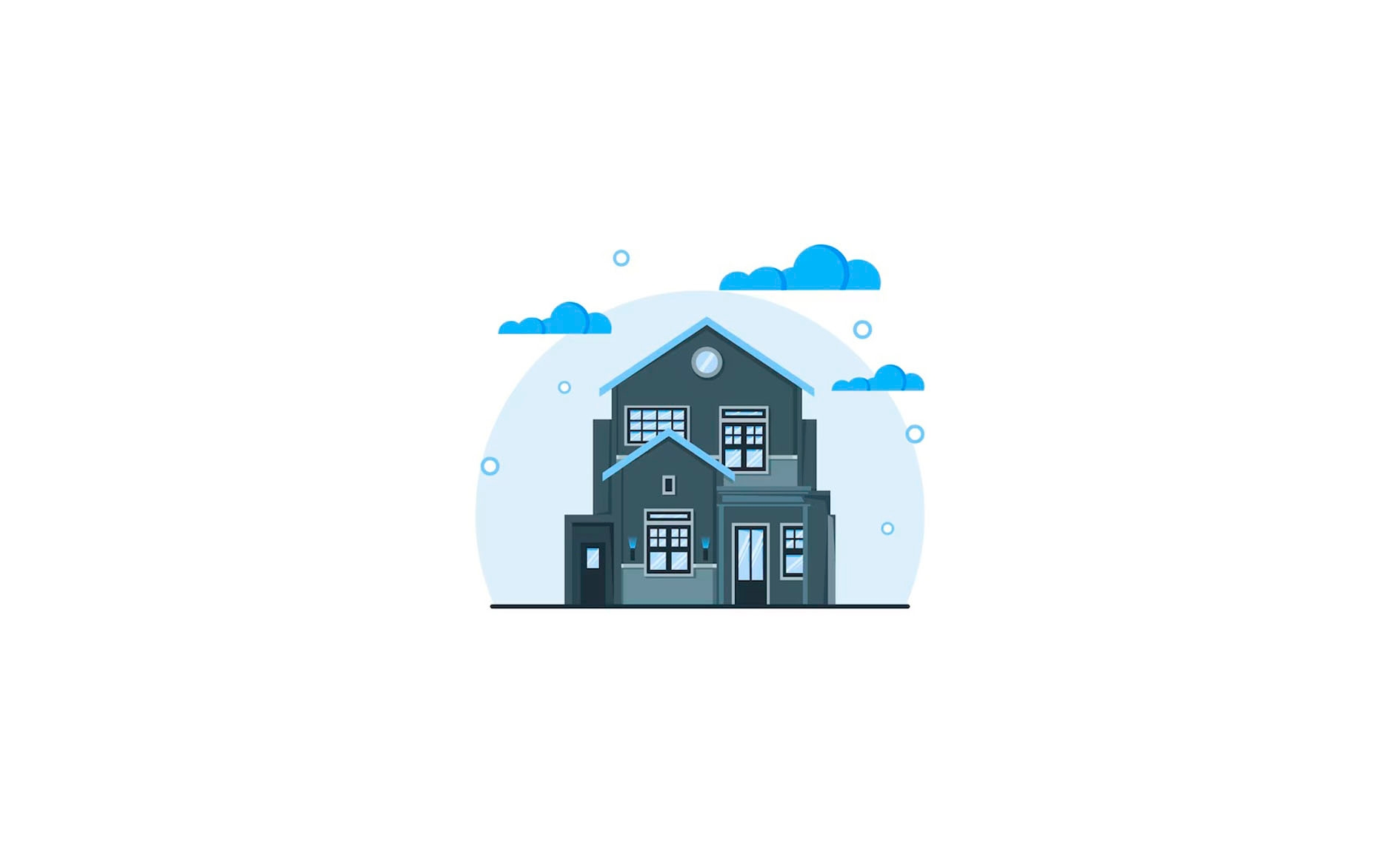
➕Добавление объекта
Нажмите кнопку “Создать”=>"Создать объект".

Заполните информацию об объекте
Укажите тип сделки, недвижимости и объекта, а также укажите адрес и заполните обязательные поля.
Все обязательные поля помечены звездочкой (*).
Мы рекомендуем указывать всю возможною информацию, так объект будет чаще появляться в результатах поиска на рекламных площадках и соответственно вы будете получать больше звонков.
Укажите координаты объекта
Введите нужный адрес (Адреса согласно системе ФИАС)
Укажите координаты ТОЧНО на основание дома (У площадок очень чувствительный геолокатор) Рекомендуем ставить на НОМЕР ДОМА.

Можно указать точные координаты объекта в соответствующих полях под картой:

Сохранение
При сохранении вы можете связать объект с текущей CRM сущностью или выбрать к чему привязать. С более подробной информацией вы можете ознакомиться в инструкции “Привязка CRM”.

Дополнительно
Адрес
При частичном заполнении данного поля автопоиск дополнит его за вас.
При заполнении информации в поле Адреса могут открываться другие поля, например, метро и район. Они будут уже заполнены, но вы можете дополнить или изменить их.
При добавлении квартиры в новостройке указывайте жилые комплексы для Авито, Циан и Яндекс.

Фото
Вы можете загрузить максимум 40 фотографий. Максимальный размер файла 20Mb. Минимальный размер 400х400px, Максимальный размер 15000х15000px;
Первое загруженное вами фото становится автоматически главным - будет отображаться первым при поиске объекта;
Для изменения главного фото нажмите на необходимое вам фото и кнопку “Сделать главной”;
Фото с Планом/Поэтажным планом/Схемой комплекса объекта отмечайте кнопкой Планировка/Поэтажный план/Схема комплекса, тогда на специализированных площадках (например Циан, Яндекс.Недвижимость) они будут отображаться более презентабельно. В PDF презентациях будут на отдельных страницах;
Также в системе есть функция ротации главного фото. (См. инструкцию “Ротация”) При редактировании/создании можно выбрать фото для автоматической смены главного фото (если эта функция включена в настройках).

Last updated